如何轻松关闭Windows10自动更新功能:四步指南助你解决问题
许多人都曾遭遇过Windows 10自动更新后电脑突然变卡的问题。那么,如何解决这个问题,不让系统自动更新呢?接下来,我将向大家介绍四种方法,帮助你关闭Windows 10的自动更新功能。
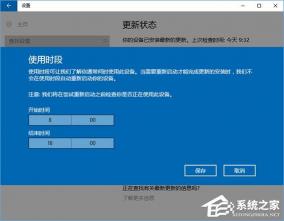
方法一:
1、我们需要在桌面上找到“此电脑”图标,并用鼠标右键点击。接着,在下拉菜单中选择“管理”,即可进入系统设置。在“计算机管理”窗口中,我们需要展开左侧的“服务和应用程序”,然后在右侧找到“Windows Update”。右击“Windows Update”,在弹出的快捷菜单中点击“属性”命令。在弹出的设置框中,我们将启动类型改为“禁用”,然后点击确定即可。
方法二:
通过控制面板关闭Windows Update。点击桌面左下角的开始按钮,进入“window系统”-"控制面板"。在控制面板中,找到并打开“管理工具”。接着,在系统管理中找到服务选项并双击打开。然后,在“服务”窗口中找到“Windows Update”,右击并选择“属性”命令。打开“Windows Update的属性(本地计算机)”对话框,将“启用类型”设置为“禁用”,然后点击确定按钮即可。
方法三:
通过运行命令关闭Windows Update。按住win键+R键,打开运行输入框。在“打开”后的文本框中输入“services.msc”,然后点击确定按钮。接着,打开“服务”窗口,找到“Windows Update”,右击并选择“属性”命令。打开“Windows Update的属性(本地计算机)”对话框,将“启用类型”设置为“禁用”,然后点击确定按钮即可。
方法四:
通过任务管理器关闭Windows Update。在任务栏上右击,选择弹出的快捷菜单中的“任务管理器”命令。接着,打开“任务管理器”窗口,点击“服务”选项卡,然后点击“打开服务”按钮。再然后,在“服务”窗口中找到“Windows Update”,右击并选择“属性”命令。打开“Windows Update的属性(本地计算机)”对话框,将“启用类型”设置为“禁用”,然后点击确定按钮即可。
